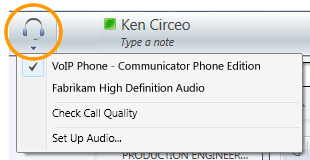ملاحظة: تم تحقيق الغرض المطلوب من هذه المقالة وستتم إزالتها قريباً. لمنع مشاكل "لم يتم العثور على الصفحة"، نقوم بإزالة الارتباطات التي نعرف ماهيتها. إذا قمت بإنشاء ارتباطات تؤدي إلى هذه الصفحة، يُرجى إزالتها وسنقوم معاً بالحفاظ على اتصال الويب.
تصف ميزة البدء السريع هذه المهام الأكثر شيوعا التي ستقوم بها عند استخدام برنامج اتصالات Microsoft® Lync™ 2010 Attendant.
ماذا تريد أن تفعل؟
التنقل في النافذة الرئيسية
تتضمن النافذة الرئيسية جزأين: منطقة المحادثة وقائمة جهات الاتصال. منطقة المحادثة هي المكان الذي تدير فيه المكالمات الواردة والمحادثة النشطة والمحادثات المعلقة (قيد الانتظار).
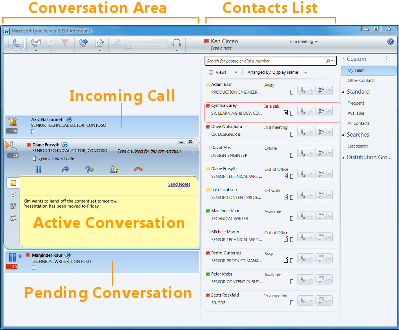
إجراء المكالمات وتلقيها
يوفر Lync 2010 Attendant واجهة مبسطة لإجراء المكالمات وتلقيها. لا يزال بإمكانك تلقي رسائل فورية أثناء إجراء مكالمة.
إجراء مكالمة
للاتصال بشخص ما في قائمة جهات الاتصال، انقر نقرا مزدوجا فوق اسمه أو انقر فوق زر الهاتف إلى جانب اسمه.

تلقي مكالمة
عندما يتصل بك شخص ما، يتم عرض إعلام في المنطقة الواردة من النافذة الرئيسية. للرد على المكالمة، انقر نقرا مزدوجا فوق أي مكان في الإعلام.

طلب حسب الرقم
أدخل الرقم في مربع البحث، ثم انقر نقرا مزدوجا فوق نتيجة البحث.
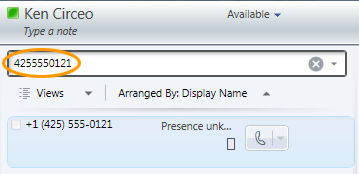
تدوين الملاحظات أثناء محادثة
يمكنك تدوين الملاحظات أثناء محادثة لتذكر العناصر المهمة. عند انتهاء المحادثة، يمكنك حفظ الملاحظات عن طريق إرسالها في رسالة بريد إلكتروني.
-
إذا لزم الأمر، فانقر فوق الزر "ملاحظة ".
-
انقر فوق أي مكان في منطقة الملاحظات، واكتب الملاحظة.
-
لإرسال ملاحظات في رسالة بريد إلكتروني، انقر فوق "إرسال ملاحظات".
ملاحظة: يتم حفظ ملاحظاتك تلقائيا كجزء من محفوظات المحادثات، إذا تم تمكينها ضمن "خيارات".
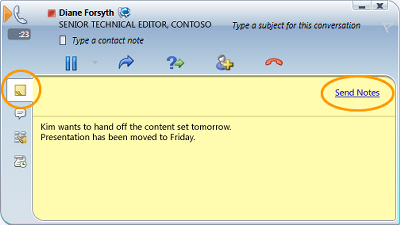
عقد مؤتمر عبر الهاتف
يمكنك إجراء مؤتمر عبر الهاتف مع جهات اتصال متعددة في المحادثة.
-
حدد جهة (جهات) الاتصال التي تريد دعوتها من قائمة جهات الاتصال. اضغط باستمرار على المفتاح Ctrl لتحديد جهات اتصال متعددة.
-
انقر بزر الماوس الأيمن فوق إحدى جهات الاتصال المحددة.
-
انقر فوق "بدء مؤتمر عبر الهاتف".
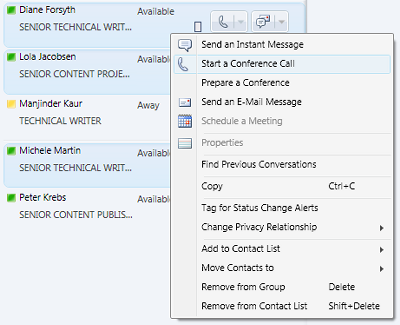
إضافة جهات اتصال أثناء مؤتمر عبر الهاتف
يمكنك إضافة جهات اتصال أثناء مؤتمر عبر الهاتف.
-
في منطقة المؤتمر أو نافذة المحادثة، انقر فوق الزر "إضافة ".

-
انقر نقرا مزدوجا فوق اسم جهة الاتصال، أو اسحب جهة الاتصال من قائمة جهات الاتصال إلى منطقة المؤتمر. يمكنك أيضا إدخال رقم هاتف جوال باستخدام لوحة الطلب.
البحث عن جهة اتصال
يمكنك البحث عن جهة اتصال عن طريق كتابة اسمها في مربع البحث. أثناء الكتابة، تظهر الأسماء المتطابقة في قائمة نتائج البحث.
-
اكتب اسم جهة اتصال في مربع البحث.
-
ابحث عن الاسم في قائمة نتائج البحث.
ملاحظة: قد يستغرق البحث دقيقة لإكمال الفهرسة الأولية.
فرز جهات الاتصال
يمكنك فرز جهات الاتصال حسب معايير مختلفة، مثل اسم العرض أو التوفر أو الشركة. يسهل فرز جهات الاتصال تنظيم زملائك في الفريق والبحث عنه والتواصل معهم بسرعة.
-
في أعلى قائمة جهات الاتصال، انقر فوق السهم الموجود بجانب "ترتيب حسب". ترتيب الفرز الافتراضي في Attendant هو اسم العرض.
-
في القائمة المنسدلة، حدد معيار فرز (مثل التوفر).
ملاحظة: لا يمكنك إخفاء جهات الاتصال التي لها حالة عدم اتصال أو حالة حضور غير معروفة.
تحويل مكالمة
يمكنك تحويل مكالمة إلى جهة اتصال أو رقم آخر من خلال القيام بما يلي:
-
انقر فوق الزر "نقل ". يمكنك أيضا وضع المتصلين قيد الانتظار قبل نقل المكالمة، حتى لا يسمعوا كل شيء أثناء النقل.
-
انقر نقرا مزدوجا فوق الاسم في قائمة جهات الاتصال التي تريد تحويل المكالمة إليها.
تختفي المكالمة للتو من نافذة المحادثة. يتم عرض رسالة خطأ إذا لم ينجح النقل.

تبديل جهاز الصوت
عندما تكون في محادثة صوتية، يمكنك تبديل جهاز الصوت دون مقاطعة المحادثة.
-
من شريط الأدوات بالقرب من الجزء العلوي، انقر فوق الزر "الجهاز الحالي ".
-
من القائمة المنسدلة، حدد الجهاز المناسب.